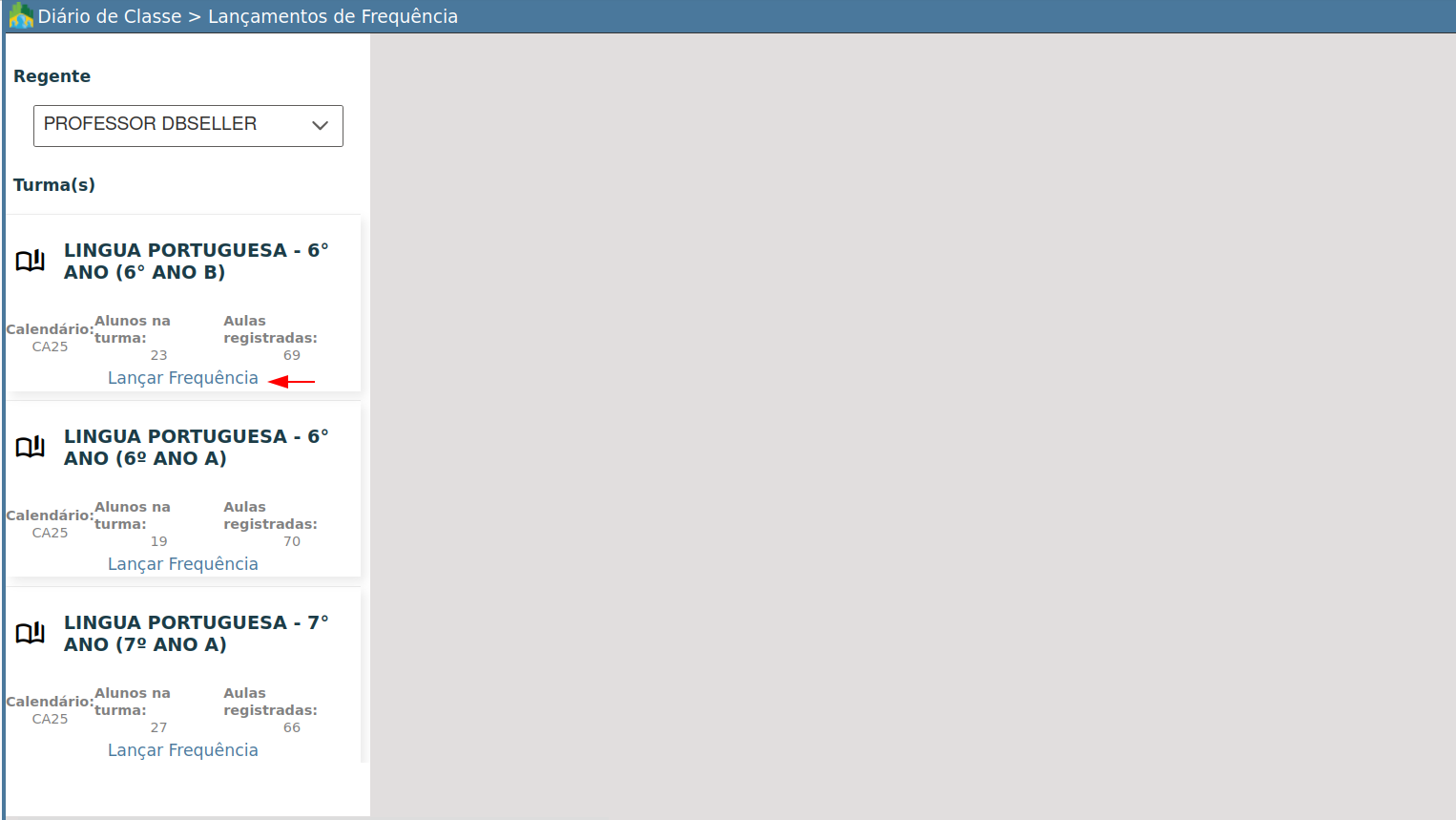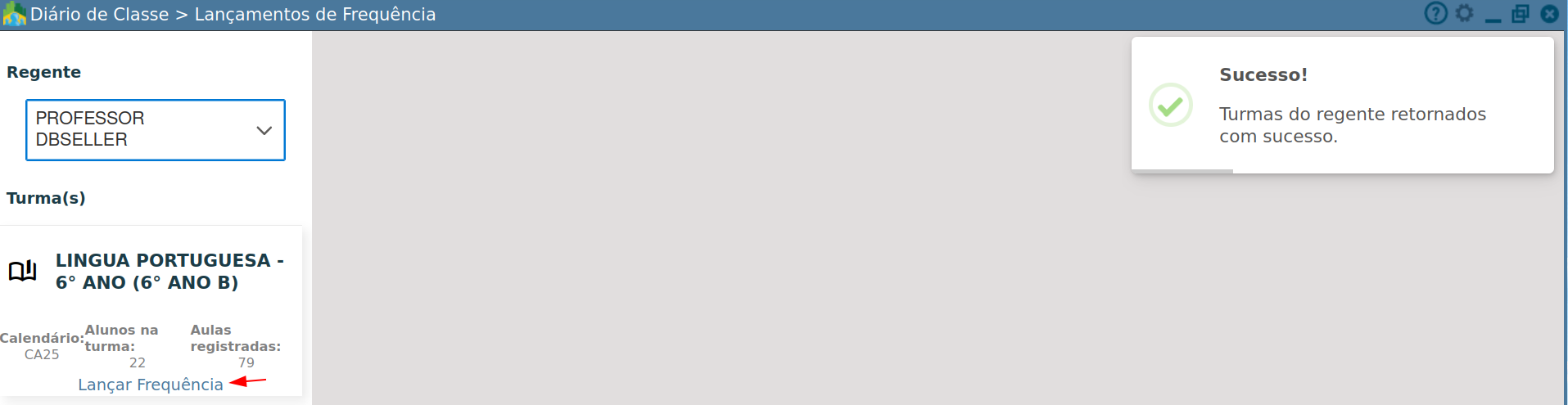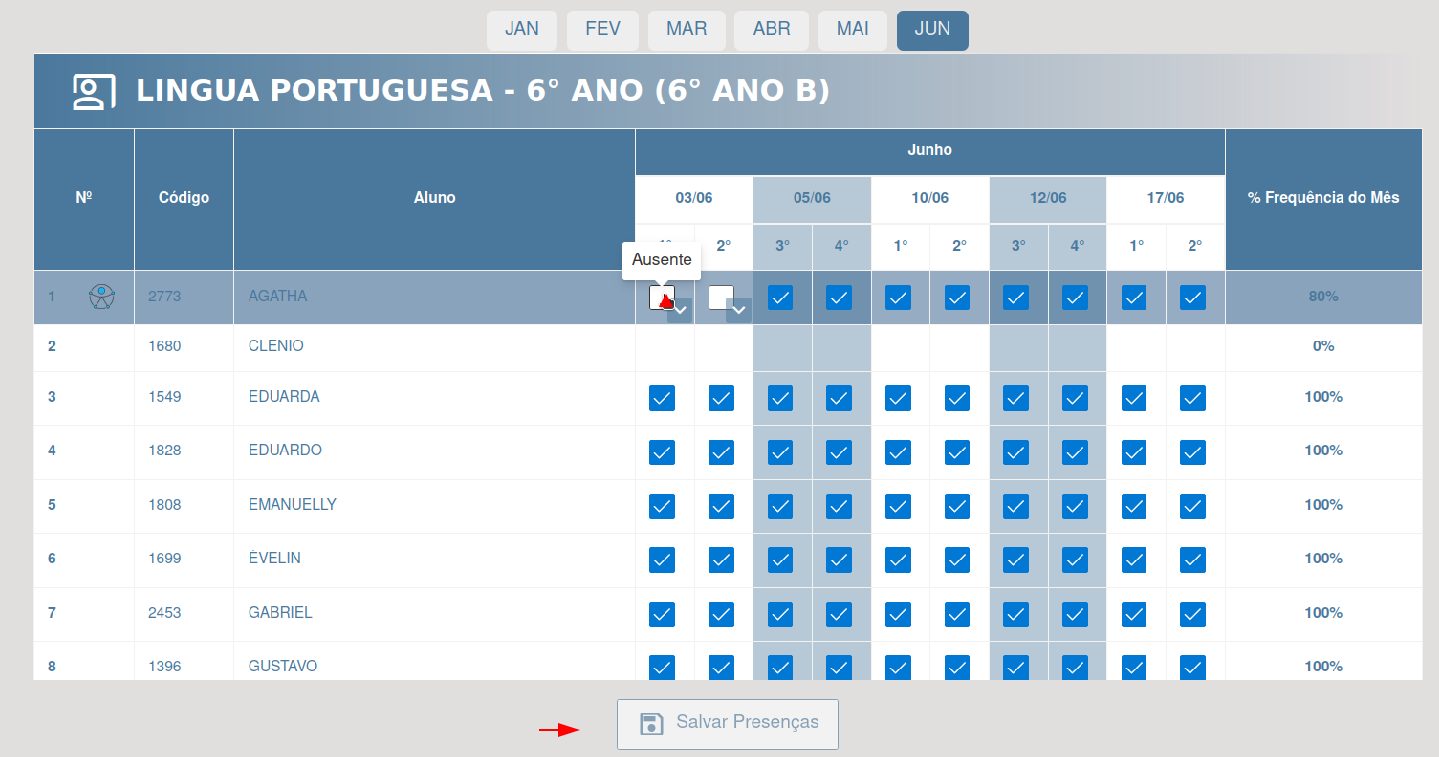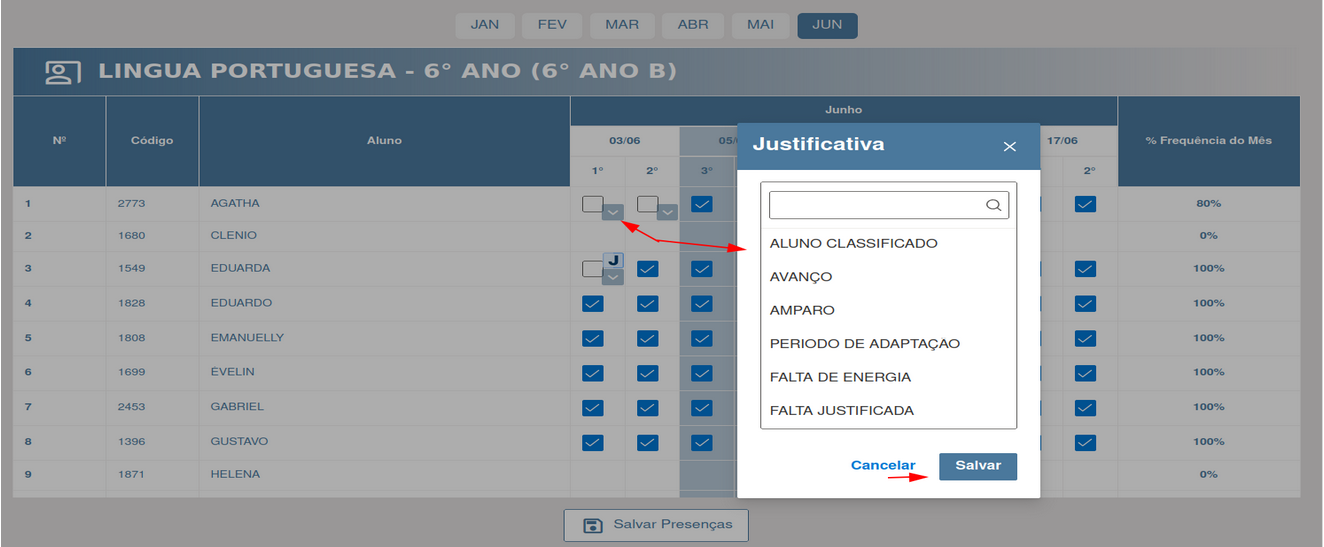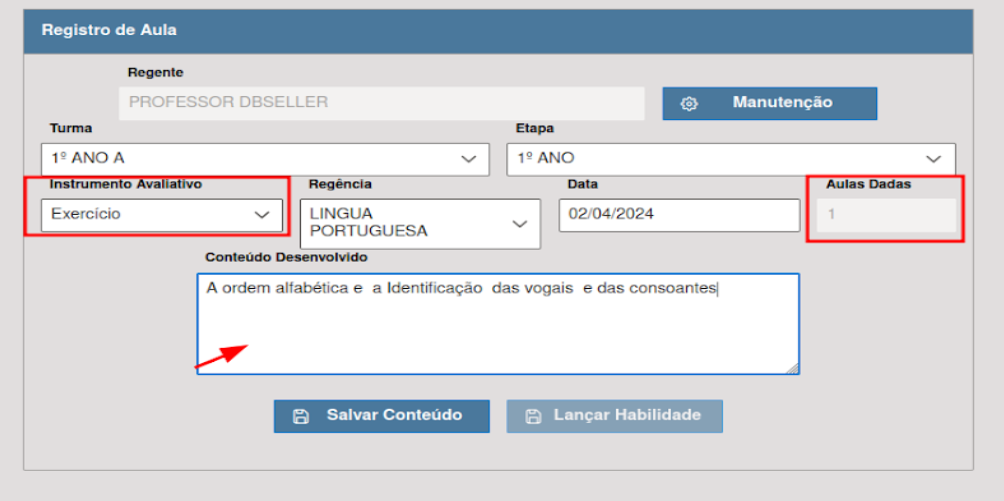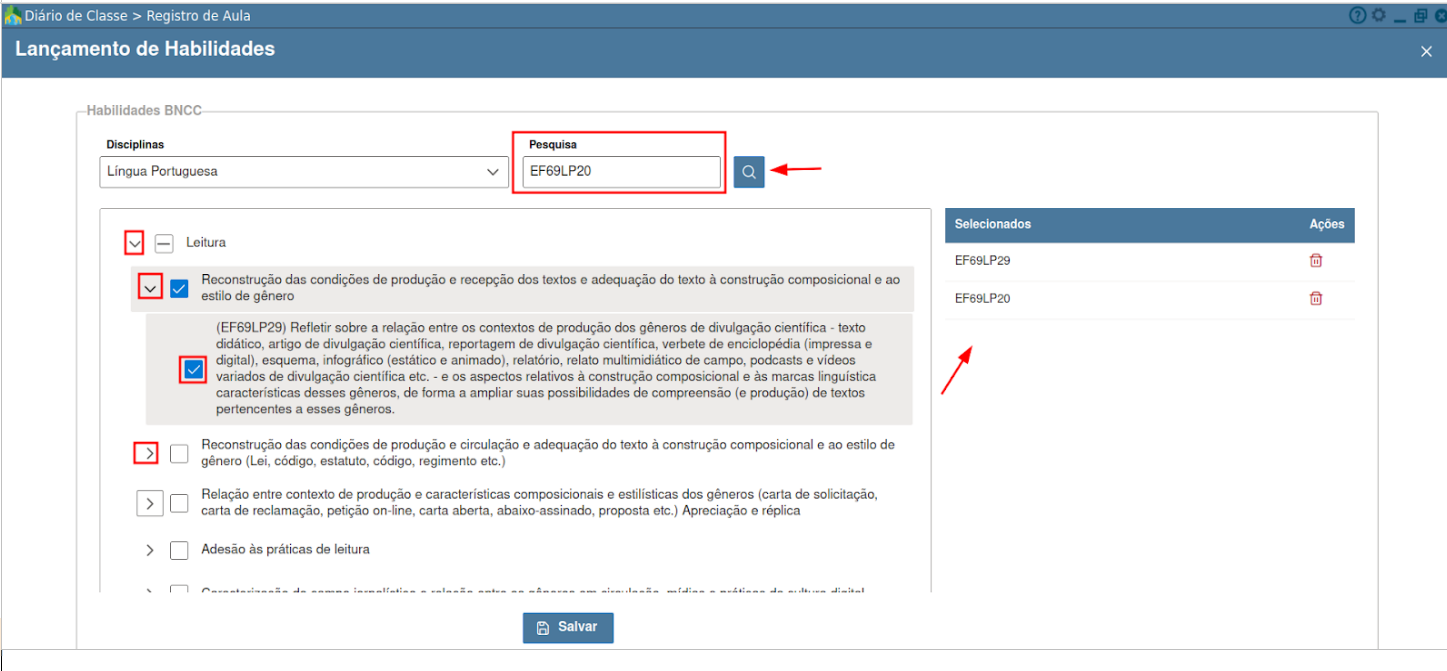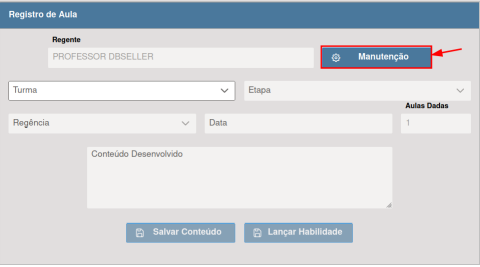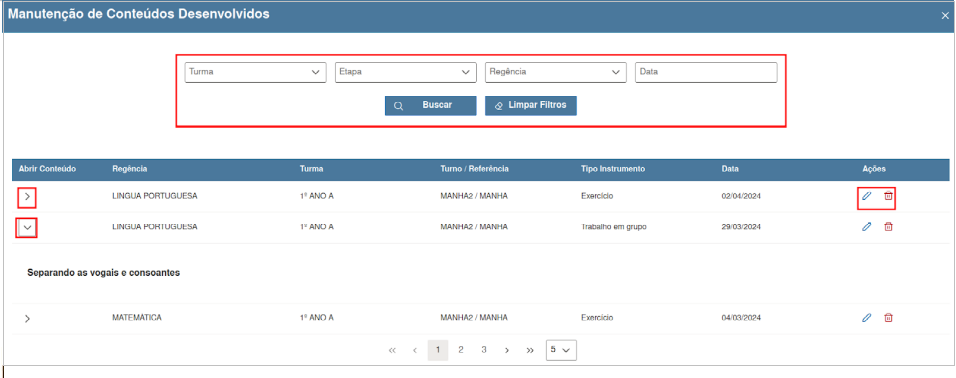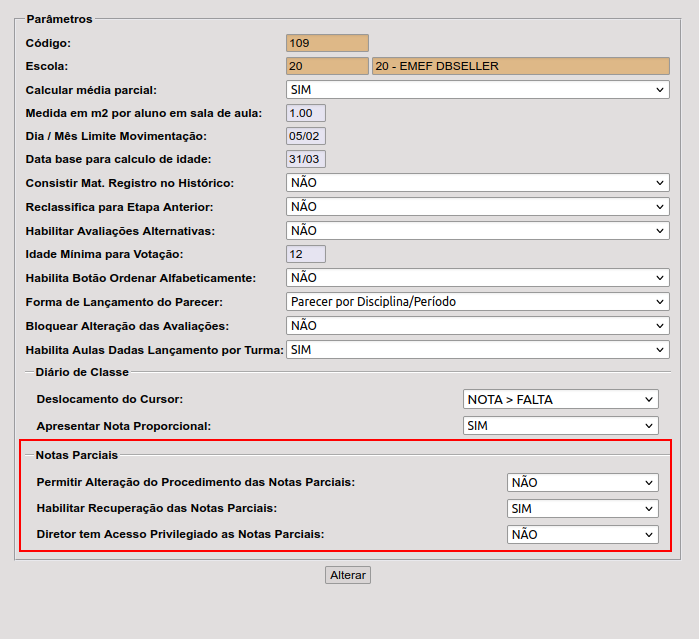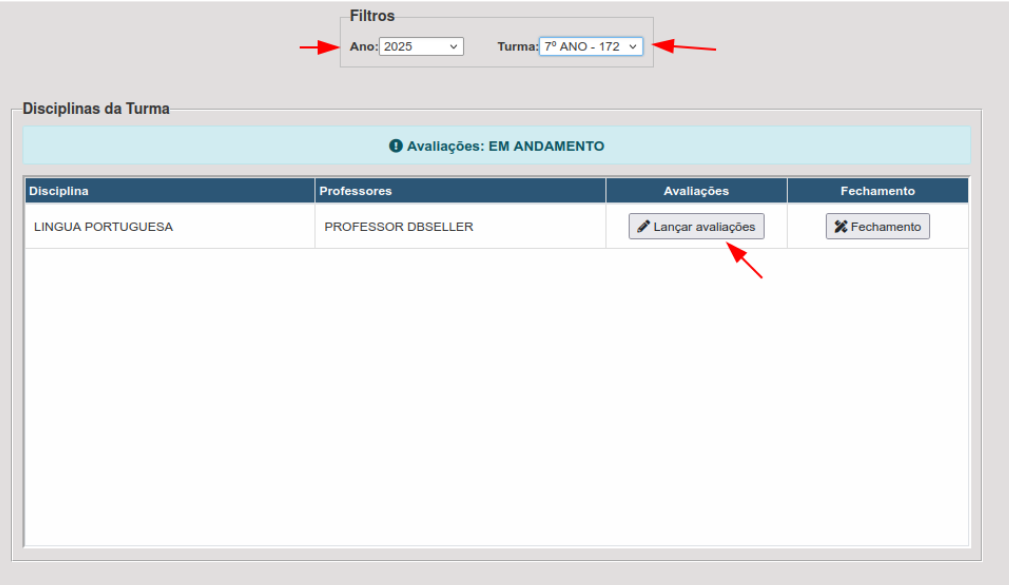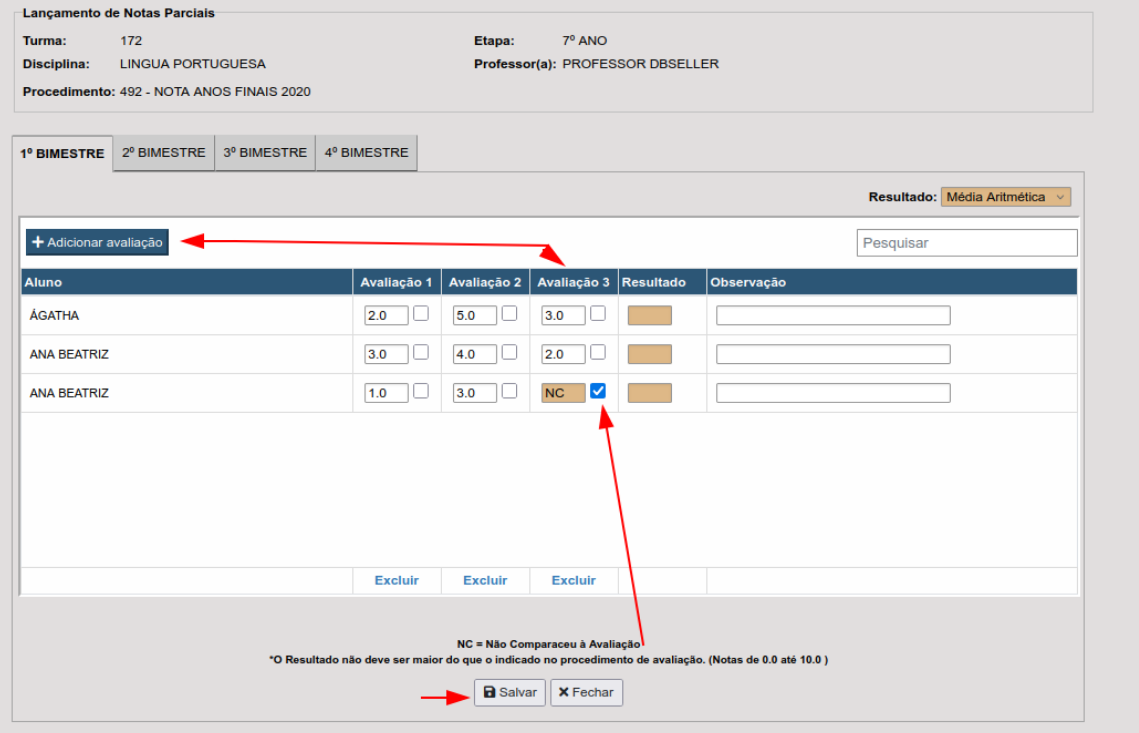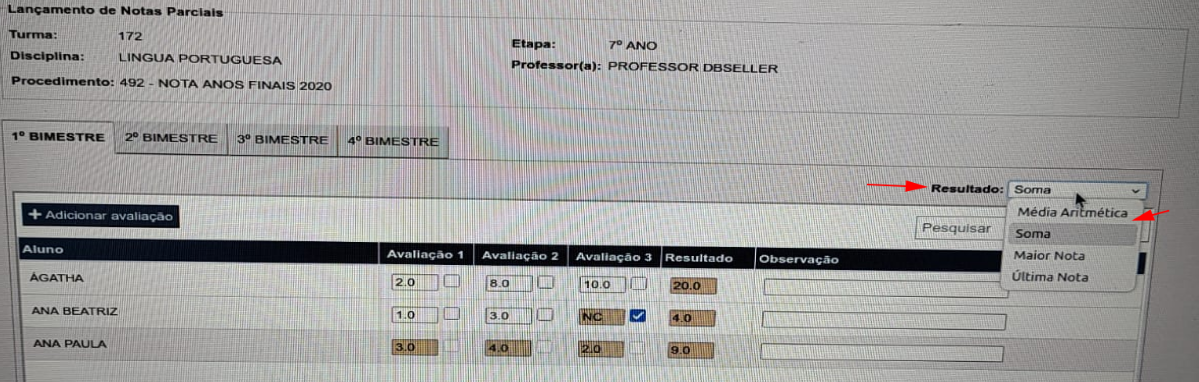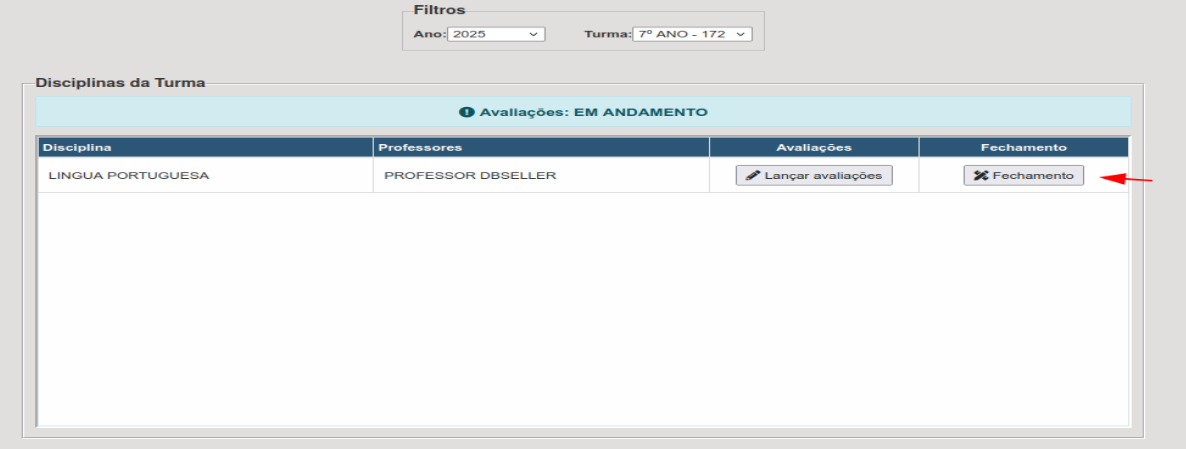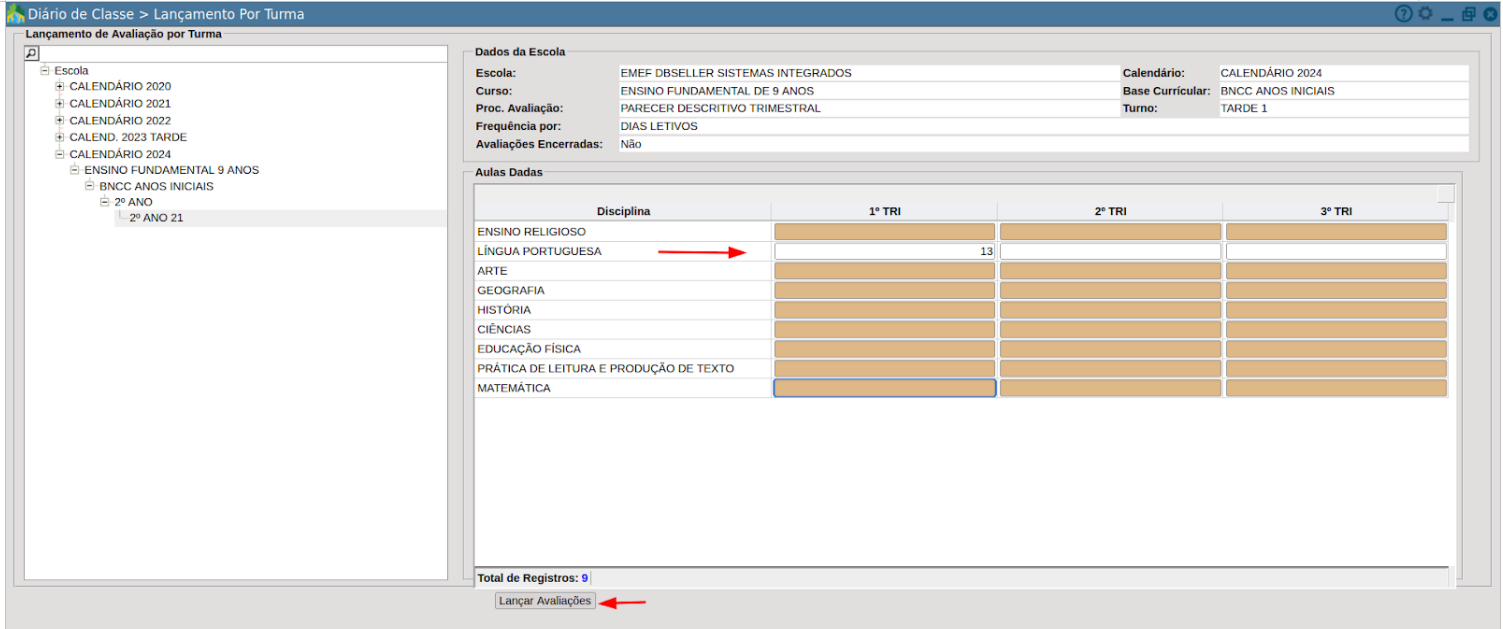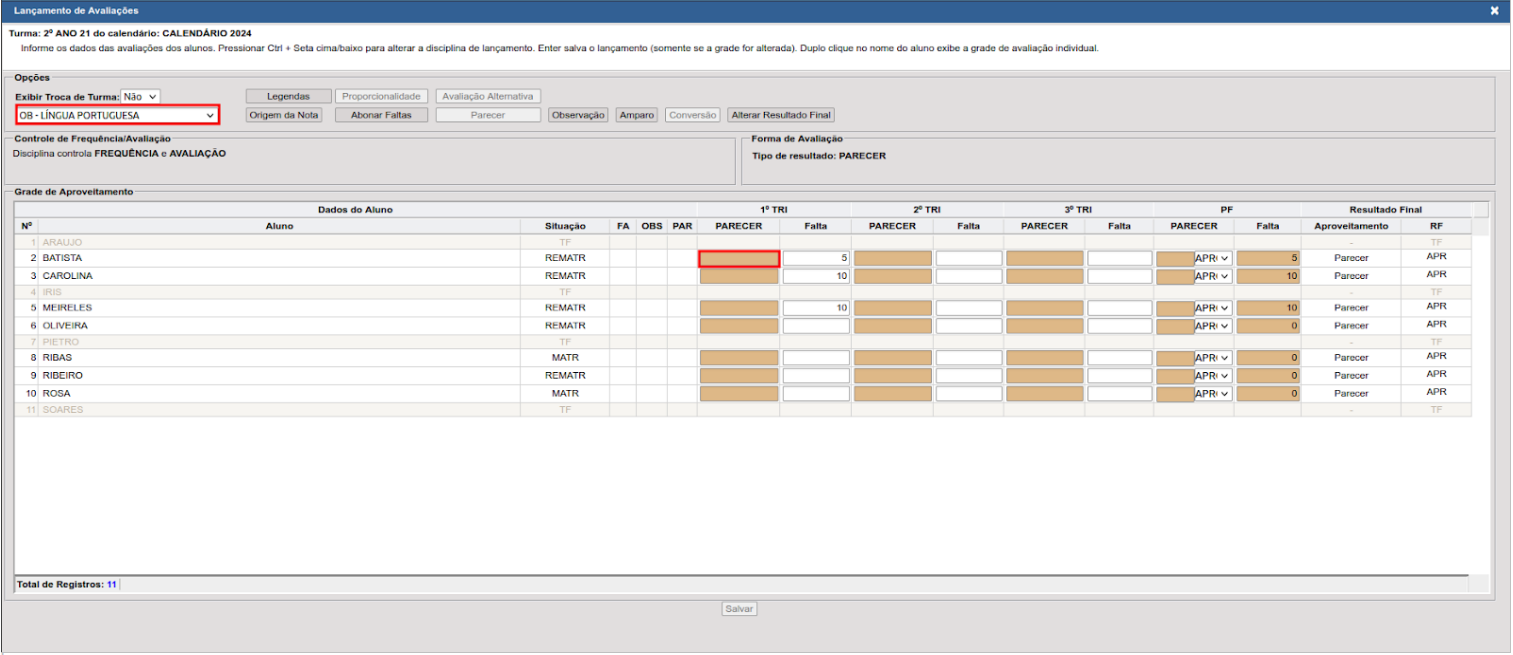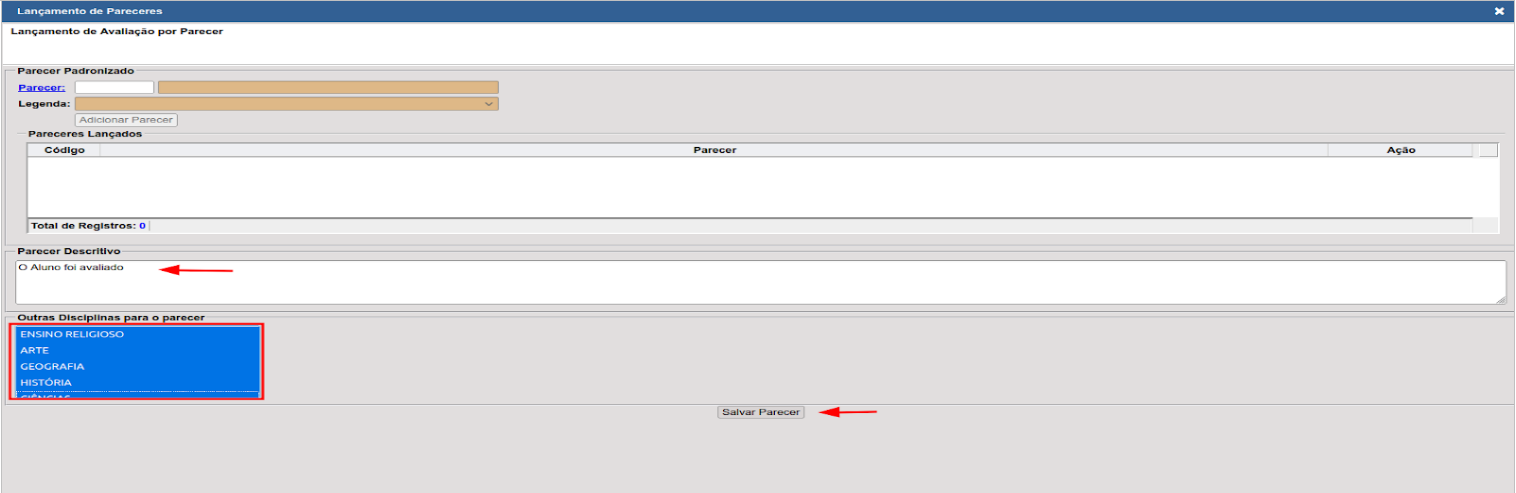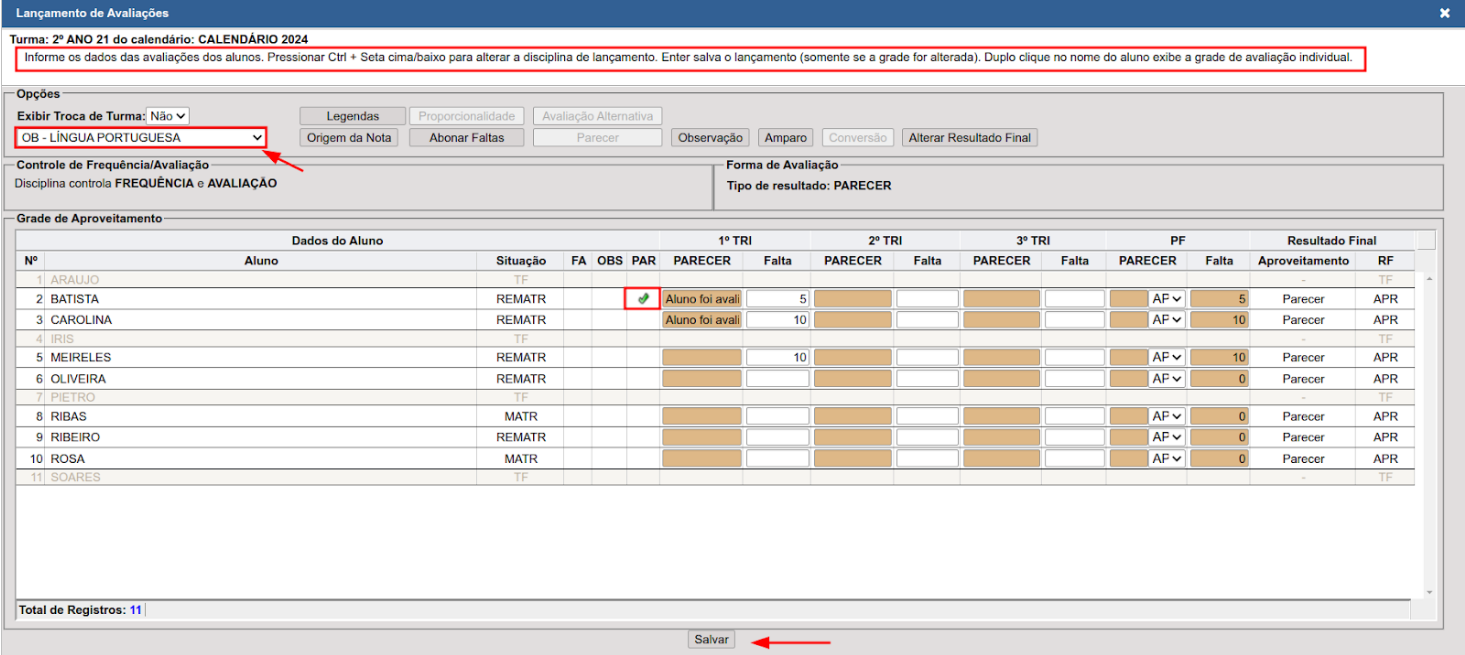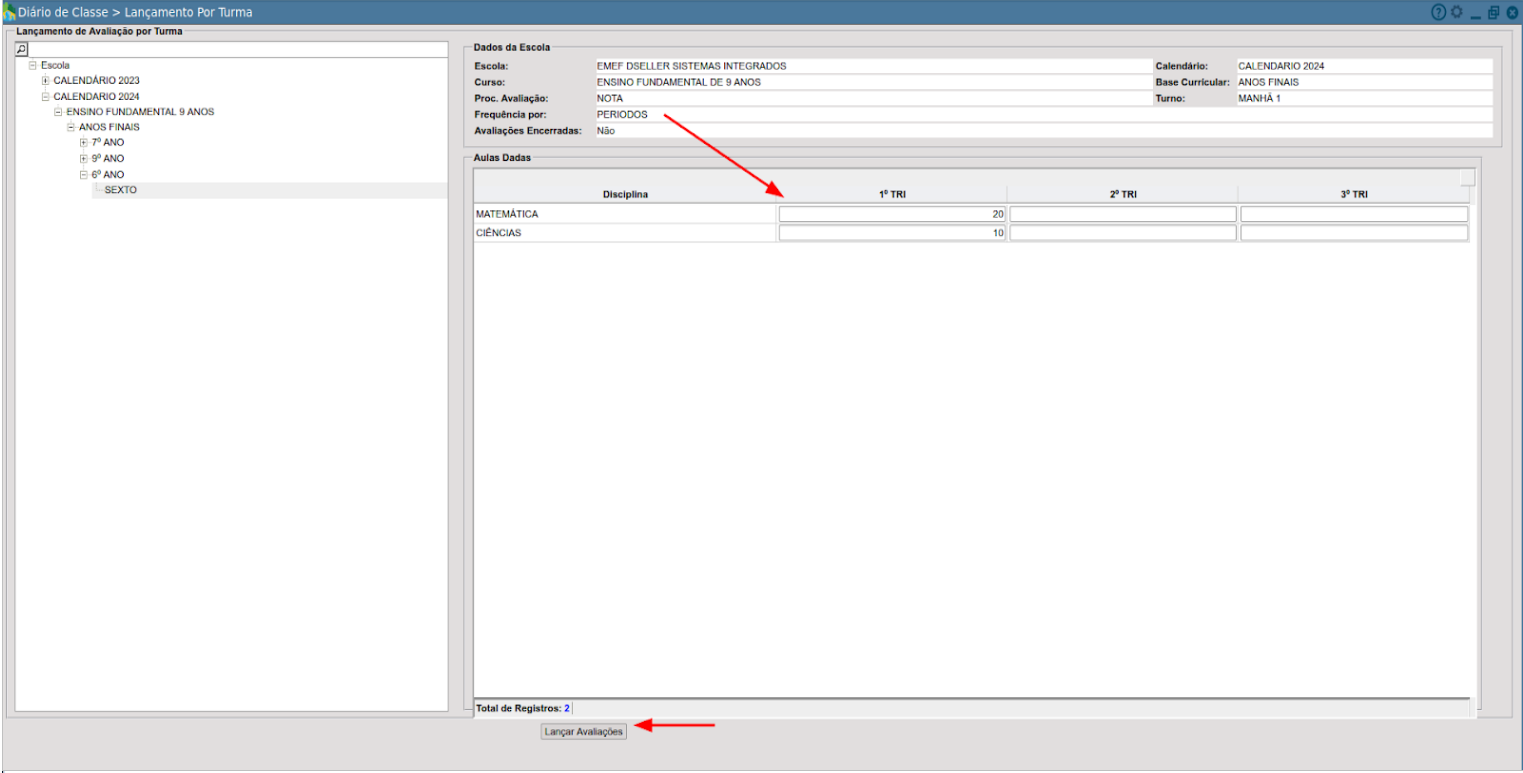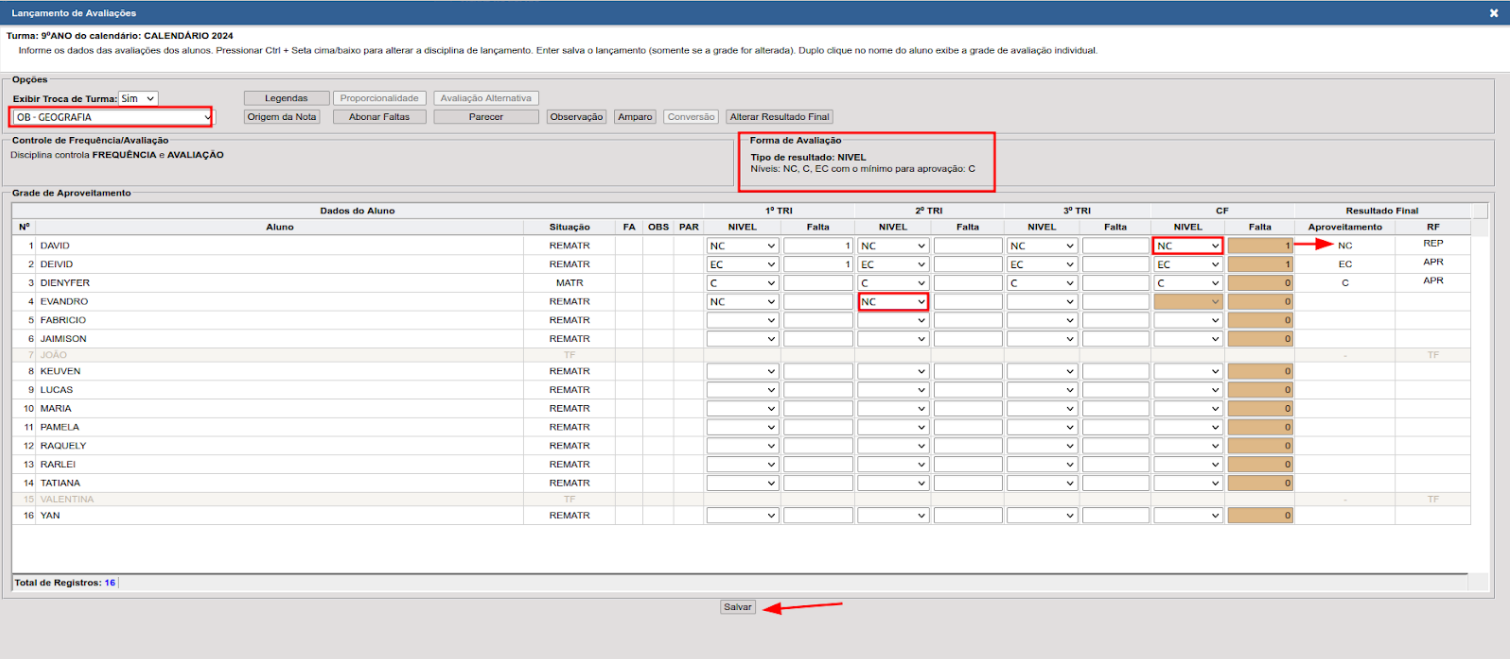Procedimentos - Diário de classe
Contextualização Geral
O objetivo deste manual é orientar aos professores e demais servidores administrativos da escola, nas rotinas específicas para realizar o lançamento de faltas, notas pareceres e o preenchimento do registro de aula.
Lançamento de Frequência
Através deste item de menu permitirá que o(a) professor(a) , realize os lançamentos das faltas diária dos alunos e a justificativa das faltas.
AoAssim realizarque ovocê acessoacessar naesta rotina, o sistema irámostrará, exibir aono lado direito, a mensagem retornandoesquerdo, as turmas nas quequais ovocê professorestá possui vínculo. vinculado(a).
Clique sobre a descriçãoem “Lançar Frequênciancia” epara abrirá ao lado direitoabrir a tela parade realizarregistro, oonde lançamentoserá daspossível marcar as faltas dos(as) estudantes e dasincluir justificativasjustificativas, separadas por mês e data,data. conformeTudo será exibido de forma clara, como mostra a imagem abaixo:abaixo.
Nesta telatela, seráos sinalizadoestudantes com deficiência (PcDs) serão identificados por meio do símbolo universal de os estudantes que são PcD.acessibilidade. Caso o estudantealuno possuautilize nome socialsocial, ,este será exibido entre parênteses.nteses, Oao sistemalado do exibiránome todoscivil. Todos os alunosestudantes marcados, sinalizando que os mesmos estãaparecerão previamente marcados como presentes. naCabe salaao(a) deprofessor(a) aula. Para registrar as faltasausências, desmarquedesmarcando a caixinha,caixa ede seleção correspondente aos alunos ausentes. Em seguida, clique no botão Salvar Presenças. para confirmar o registro.
Para realizar a justificativa das faltas , clique sobre seta ao lado do campo na qual o aluno obteve o registro de falta , abrirá nova janela com as justificativas, selecione a justificativa e clique no botão Salvar, após será exibido a letra J , indicando que a falta foi justificada.Para salvar os registros que foram justificados clique no botão Salvar presença.
Ao lado direito o sistema exibirá a coluna com o percentual de Frequência, atualizando automaticamente este percentual conforme os registros salvos.
 |
Atenção! Caso a data seja um sábado letivo, certifique-se que foi realizado o agendamento na rotina DB:EDUCAÇÃO > Escola > Cadastros > Turmas > Agenda de Sábado Letivo
|
Registro de aula
Rotina destinada somente ao professor regente de classe vinculado a turma, a mesma destina-se ao registro de aula diária.
Para efetuar o procedimento basta seguir os passos preenchendo os campos conforme a tabela abaixo:
Após informar todos os campos basta salvar, e o sistema irá redirecionar para a tela de lançamento das habilidades da BNCC.
Lançamento de Habilidades
Para realizar o lançamento selecione a disciplina , clique sobre a seta , para abrir as habilidades , conforme mostra a imagem acima, marque dentro do segundo checkbox . No quadro a direita o sistema exibirá as habilidades selecionadas. Se preferir utilize o campo Pesquisa para buscar a habilidade, este campo deve ser preenchido com o código da habilidade cadastrada , basta clicar sobre a lupa e o sistema irá marcar automaticamente a habilidade. Após informar a habilidade clique no botão salvar.
Se precisar excluir clique na lixeira ou desmarque a habilidade.
Manutenção de Conteúdos Desenvolvidos
Nesta funcionalidade o sistema permitirá a edição ou a exclusão do registro de aula.
Ao clicar no botão [Manutenção] , será redirecionado para uma nova página onde contém todos os registros salvos que foram aplicados. Conforme a imagem abaixo:
Para realizar a edição do registro, clique na seta para visualizar o registro que deseja realizar a ação. Após clique no ícone para editar, nesta edição poderá ser editado o conteúdo, número de aulas caso seja por período e as habilidades da BNCC aplicadas neste conteúdo. Se Desejar excluir o conteúdo clique no ícone.
Para realizar a busca específica utilize os filtros: Turma, Etapa , Regência e Data , clique no botão [buscar], será exibido abaixo o conteúdo . Para exibir todo o registro novamente, clique no botão [limpar filtros], e em seguida clique no botão [buscar].
Notas Parciais
Parâmetros Globais - Notas Parciais
Através desta rotina sistema irá permitir a alteração do Procedimento das Notas Parciais, em cada unidade escolar
Lançamento das Notas Parciais e Alteração do Resultado
Através desta rotina o sistema permitirá que o professor realize o lançamento das notas parciais e configure o resultado das avaliações:
Lançamento de Notas Parciais
Caso o (a) aluno (a) não apresente uma justificativa e esteja ausente em alguma avaliação ao lado do campo nota clique na caixa o sistema aplicará ausência sinalizando que o aluno “não compareceu a avaliação”. Após preencher todos os campos basta salvar e o sistema calculará os resultados de cada avaliação e gerando o resultado final, conforme configurado o tipo de resultado. Ao finalizar as avaliações clique em fechar.
Alteração da forma de obtenção do resultado
Clique no resultado e altere a forma de obtenção conforme o regimento do município.
Fechamento das Notas Parciais
Para realizar o fechamento do período clique sobre o botão “Fechamento”.
O sistema abrirá uma nova janela exibindo o resultado da avaliação dentro do período.
Lançamento por turma
Rotina destinada aos professor regente de classe, e usuários administrativos da escola, para o registro das avaliações por turma, conforme o procedimento de avaliação da turma, sendo por Notas, Parecer ou Conceito. Além do fluxo dos registros das avaliações e o controle de frequência, será possível registrar diversas situações de exceção, como amparos legais, abonos de faltas, observações, pareceres padronizados que complementam a avaliação e parecer descritivo para alunos que possuem algum tipo de deficiência.
Forma de avaliação - Parecer descritivo / Frequência: Dia letivo
Para dar início ao lançamento clique + Escola,+Calendário,+Curso,+Base Curricular, + Etapa da Base e Selecione + Turma. No quadro a direita o sistema irá exibir as disciplinas e os períodos de avaliação.
O campo Aulas Dadas virá preenchido automaticamente conforme o número de registros de aula (conteúdo) que foram registrados no sistema.
Caso a quantidade esteja divergente do calendário letivo, deve conferir a quantidade de conteúdos registrados dentro do sistema. Se o município não realiza o registro de aula dentro do sistema, este campo deve ser preenchido manualmente.
 |
Importante !
O campo Aulas dadas estará habilitado somente para a disciplina que foram configuradas para controlar a frequência. |
Em seguida, clique no botão [Lançar avaliações] , abrirá uma janela com a lista dos alunos da turma.
Para realizar o registro certifique-se que a disciplina informada é a disciplina Globalizada.
Na coluna Parecer, clique dentro do campo na cor laranja e o sistema abrirá uma nova janela para descrever o parecer do aluno, conforme a imagem abaixo:
Digite o texto dentro do campo Parecer Descritivo. Caso este parecer seja único,selecione as disciplinas no campo outras disciplinas e clique no botão [Salvar Parecer]. Se o Parecer pertence apenas a disciplina que está registrando deve desconsiderar o campo outras disciplinas, e clicar no botão [Salvar Parecer]. Após, o sistema redirecionará para tela anterior. Exibindo a descrição dentro do campo, conforme imagem abaixo
Clique no botão [Salvar]. O sistema exibirá os dados salvos sinalizando na coluna PAR .
|
|
Atenção! Ao trocar a disciplina é necessário ter atenção, pois antes de trocar, é necessário salvar os registros realizados na disciplina atual. Importante! Na coluna faltas o sistema irá trazer automaticamente conforme o registro realizado pelo professor na rotina DB:EDUCAÇÃO > Escola > Procedimentos > Diário de Classe > Lançamentos de Frequência. Caso o município não utilize esta rotina deve ser informado de forma manual.
|
Forma de avaliação - Notas / Frequência: Período
Para dar início ao lançamento clique + Escola,+Calendário,+Curso,+Base Curricular, + Etapa da Base e Selecione + Turma. No quadro à direita o sistema irá exibir o campo Aulas Dadas somente com as disciplinas que o professor está vinculado junto à turma dentro dos períodos de avaliação.
|
|
Atenção! O campo Aulas Dadas, será preenchido automaticamente, exibindo a quantidade de períodos hora aula que o professor aplicou no registro de aula. Caso o município não realize o registro de aula dentro do sistema este campo deve ser informado manualmente.
|
Em seguida, clique no botão [Lançar avaliações] e abrirá uma janela onde será possível registrar todas as informações de cada aluno para cada disciplina.
Para realizar o lançamento das notas verifique a disciplina selecionada. No quadro Forma de Avaliação será exibido as configurações do procedimento desta turma.
Para cada período de avaliação será exibido a coluna Nota, dentro dos campos relacionados nesta coluna digite a nota. Caso a nota lançada esteja abaixo do mínimo, o sistema colocará esta nota em negrito sinalizando que este aluno está reprovado neste período.
Após realizar todos os lançamentos clique no botão [Salvar], para gravar os dados no sistema.
|
|
Importante! Em escolas que possuem recuperação, o sistema disponibilizará um campo destinado ao registro desta avaliação, este campo somente será habilitado para alunos que não atingiram o mínimo desta avaliação.
Atenção! Após o registro de todas as avaliações dos alunos, o sistema calcula automaticamente o resultado final e dependendo do mesmo ele aprova ou reprova o aluno, levando em consideração o mínimo para aprovação e porcentagem mínima de frequência. |
Forma de avaliação - Conceito
Para realizar o lançamento dos conceitos, verifique a disciplina selecionada. No quadro Forma de Avaliação será exibido os níveis de conceito e o mínimo para aprovação.
Na coluna Nível, deve clicar dentro do campo e escolher uma das opções de níveis de conceito, após selecionar o sistema irá habilitar o botão [Salvar],Basta clicar.
|
|
Atenção! A Coluna Conceito Final, só será habilitada quando todos os períodos de avaliação estiverem informados. Fica atribuído ao professor informar cada campo. |
Após inserir todas as informações, o sistema exibirá o resultado final para cada aluno.